Mobilni 4G LTE Wi-Fi usmerjevalnik TP-Link M7200 Pregled, nastavitev, hitrost test

- 4305
- 1268
- Mrs. Patrick Kris
Mobilni 4G lte wi-fi usmerjevalnik TP-Link M7200: pregled, konfiguracija, hitrost test
V tem članku bomo raziskali in konfigurirali nov mobilni usmerjevalnik Wi-Fi TP-Link M7200. Kljub temu, da je priljubljenost takšnih naprav močno padla, predvsem zaradi nizkih stroškov mobilnega interneta in 4G podpore v vsakem pametnem telefonu, obstaja veliko situacij, v katerih je veliko lažje in bolj priročno uporabljati mobilni usmerjevalnik Wi-Fi. Na primer, če morate povezati naprave, kot so prenosni računalniki, računalniki, televizorji na mobilni internet, v katerem ni podpore za mobilno omrežje. In na dopustu je lažje kupiti eno kartico SIM z dostopom.
TP-Link M7200 podpira omrežja 3G/4G FDD/TDD-LTE in zagotavlja internetno povezavo s hitrostmi do 150 MBI/S. To je avtonomni usmerjevalnik. Baterija za 2000 mAh lahko zagotovi do 8 ur dela. Največje število hkratnih povezanih naprav je 10. Wi-Fi omrežje s hitrostmi do 300 mbit/s (podpora IEEE 802.11b/g/n).TP-Link je razvil tudi ločeno aplikacijo TPMIFI, s katero lahko upravljate TP-Link M7200 iz mobilne naprave. To je zelo priročno, ni treba nastaviti prek spletnega vmesnika. Vendar obstaja tudi takšna priložnost.
TP-Link M7200 je na voljo v majhni, lepi škatli.

Komplet za dostavo je sestavljen iz mobilnega usmerjevalnika, baterije, kabla za polnjenje (povezava z računalnikom), adapterjev z Mini SIM in Micro SIM na navadno kartico SIM in navodila.

Sam usmerjevalnik je narejen iz črne plastike. S teksturo, kot so usnjeni izdelki. Obstaja več sijajnih plastičnih vložkov.

Na sprednji plošči je vklop/izklop gumba (pritisniti morate 3 sekunde) in aktiviranje indikatorjev (ko so pritisnjeni - indikatorji osvetljeni). Na velikem vstavku sijajne plastike so trije kazalniki: polnjenje baterije, internetna povezava in omrežje Wi-Fi. Nekaj časa po vklopu TP-Link M7200, kazalniki ugasnejo. Če jih želite aktivirati, morate klikniti gumb za vklop.

Priključek za mikro USB je nameščen na zgornjem koncu za polnjenje in povezovanje z računalnikom. Če s kablom USB povežete TP-Link M7200 z računalnikom, bo konfigurirana omrežna povezava z internetom. Ta usmerjevalnik lahko uporabite za povezavo z internetom ne samo prek Wi-Fi, ampak tudi s kablom.

Še ena fotografija in nadaljujte z nastavitvijo.

Usmerjevalnik je majhen. Post v žepu brez težav. Zadnji pokrov (pod katerim se nahaja baterija, reža pod kartico SIM, gumb za ponastavitev) se drži na zapah. Vse je zbrano precej dobro. Nič ne škripa. Edino vprašanje za sijajne vložke. Da, lepi so, vendar to ni stacionarni usmerjevalnik. Po prvem dnevu uporabe bodo vsi pokriti s praskami.
Nastavitev TP-Link M7200
Sploh lahko uporabite TP-Link M7200 brez konfiguracije. Samo odprite zadnji pokrov, vstavite kartico SIM (če je potrebno, uporabite adapter in jo pritrdite z nalepko), vstavite baterijo, vklopite usmerjevalnik in po drugem 30 se lahko povežete z omrežjem Wi-Fi in uporabite Internet. V večini primerov so nastavitve pod operaterjem samodejno.
Ampak v redu. V vsakem primeru najprej vstavimo kartico SIM, baterijo in vklopimo modem (zaenkrat ne morete zapreti pokrova).
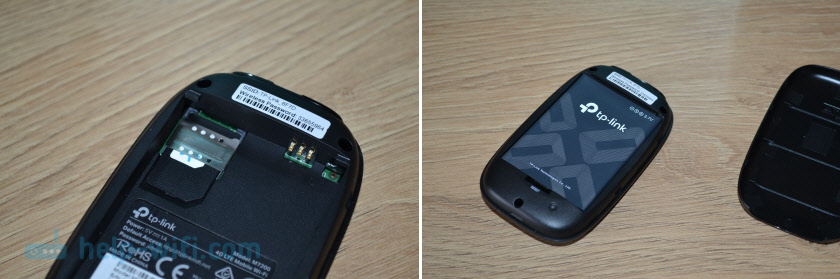
Če se je indikator internetne povezave poleg kazalnika moči in Wi-Fi zažgal, potem usmerjevalnik že distribuira internet. Toda kljub temu se morate povezati z njegovim omrežjem Wi-Fi. Tovarniško ime (SSID) in geslo sta navedena na nalepki pod pokrovom.

Samo izberite Wi-Fi omrežje s škripanjem, ki je na voljo na vaši mobilni napravi ali računalniku, vnesite geslo in se povežite. Po priključitvi iz katere koli naprave lahko prek katerega koli brskalnika obiščete nastavitve TP-Link M7200. Če želite to narediti, pojdite na naslov http: // tplinkmifi.Mreža. Tovarniško geslo za vnos nastavitev - Admin.
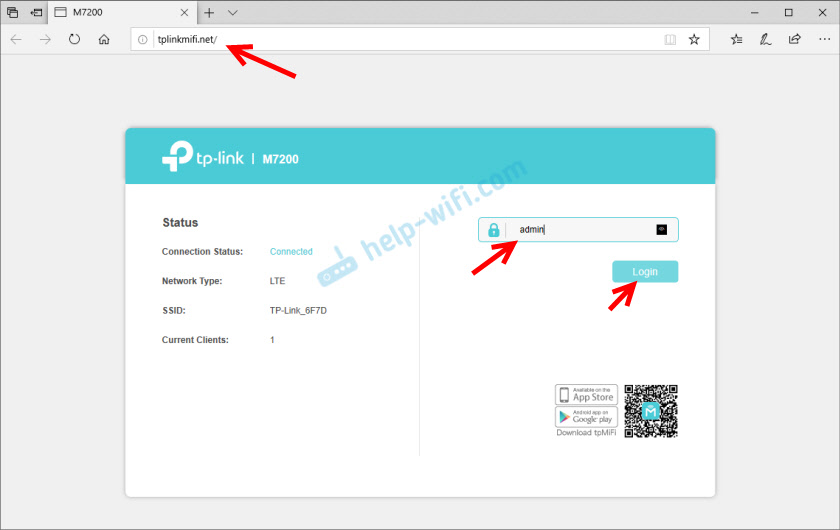
V spletnem vmesniku bomo takoj na voljo, da spremenimo geslo skrbnika v drugo. To storite. Samo zapomnite si (ali bolje zapišite) geslo.

Ni težko ugotoviti nastavitev. Vendar predlagam, da nastavitev podrobneje preučimo prek aplikacije TPMIFI. Ker se v večini primerov takšne naprave kupijo za povezavo mobilnih naprav. In v tem primeru upravljanje z nastavitvami TP-Link M7200 prek aplikacije bo veliko bolj priročno.
Namestite na aplikacijo za napravo za iPhone ali Android Tpmifi iz App Store. Telefon priključite z Wi-Fi omrežjem TP-Link M7200 (če še ni povezan).
Zaženite aplikacijo TPMIFI. Če bo usmerjevalnik odkrit, boste morali vnesti geslo skrbnika usmerjevalnika. Naj vas spomnim, da tovarniško geslo (Če ga niste spremenili) - Admin. Na glavni strani takoj vidimo informacije o operaterju, omrežju, v katerem deluje usmerjevalnik, ravni signala in uporabljenih podatkov. Spodaj so informacije o bateriji, razdelek s sporočili SMS, povezanimi strankami in "SD Exchange" (ta model ne podpira SD kartic). Na spodnji plošči je tudi zavihek "odjemalci", kjer si lahko ogledate seznam povezanih naprav, ki je nastavljen za vsako (s pritiskom) omejitev za uporabo podatkov (megabyt).
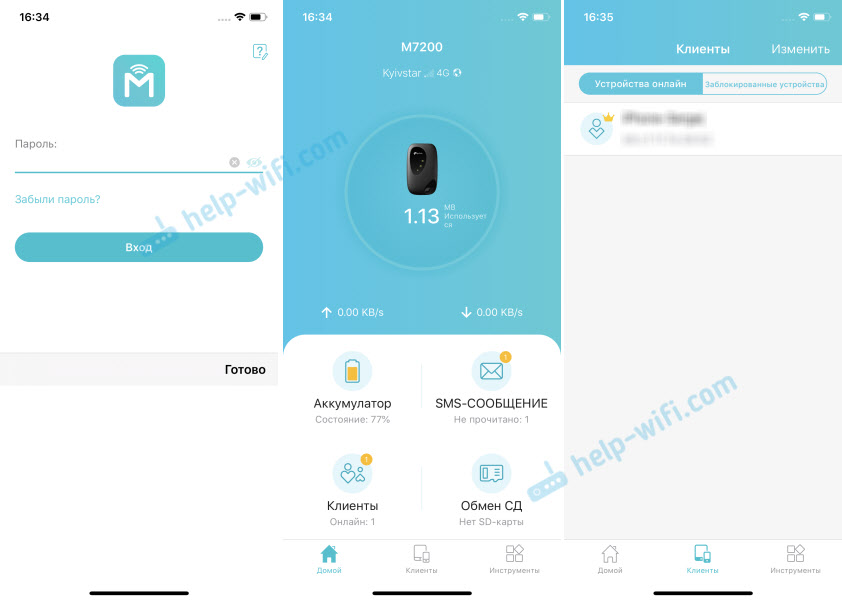
Vse osnovne nastavitve so na zavihku Orodja. Prvi na seznamu hitrih nastavitev. Z njim lahko spremenite vse glavne nastavitve usmerjevalnika (korak za korakom). V razdelku "Nastavitev brezžičnega načina" lahko spremenite ime omrežja in/ali geslo ter naredite omrežje Wi-Fi Scred. In v razdelku »Parametri internetne povezave« je mogoče onemogočiti prenos podatkov, vklopiti prenos podatkov v gostovanju, izbrati omrežje, ročno spreminjati APN, izvajati potrebne operacije s kodo PIN in izberite samodejno izbiro). Kot sem že zapisal na začetku članka, TP-Link M7200 samodejno določi operaterja in nastavi internetno povezavo.
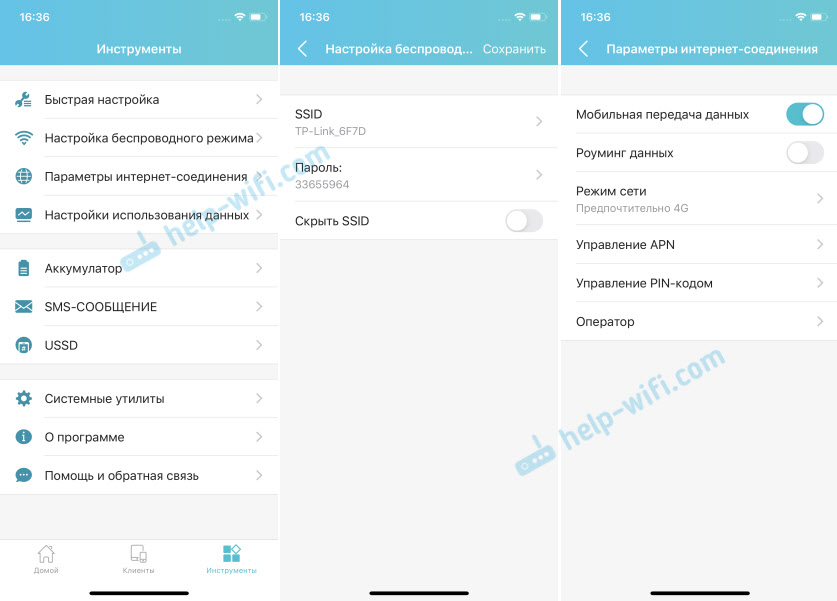
Nato imamo razdelek z nastavitvami akumulatorja (vidite raven polnjenja, vklopite način ohranjanja energije, spremenite območje Wi-Fi in konfiguriramo izklop omrežja Wi-Fi, ko usmerjevalnik ne uporablja). Obstaja tudi ločena stran, na kateri si lahko ogledate/pošljete ukaze SMS in USSD. Na primer, če želite preveriti stanje računa, bonuse, spremembo tarifnih načrtov.
Na zavihku »Sistemske pripomočke« lahko posodobite vdelano programsko opremo TP-Link M7200, spremenite jezik, geslo, znova zaženite usmerjevalnik, ga izklopite ali ponastavite nastavitve.
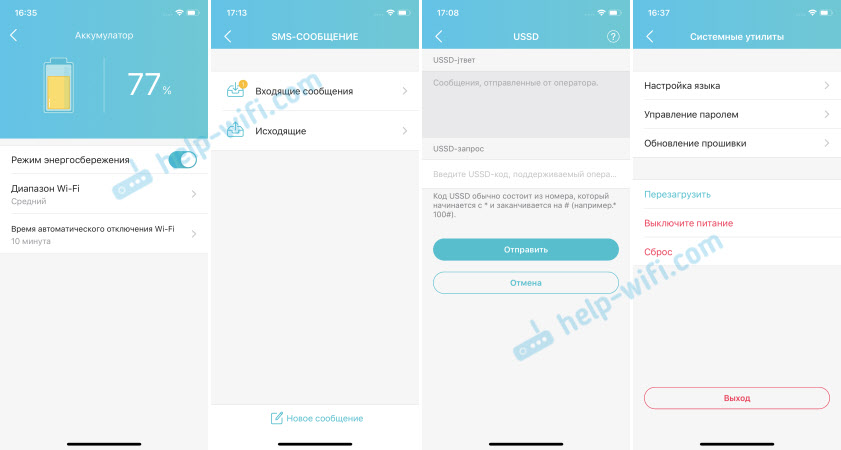
Priporočam, da nastavite TP-Link M7200 prek aplikacije TPMIFI. Zelo udobno. Ne morete samo spremeniti potrebnih nastavitev, ampak tudi nadzirati porabo prometa, nastavite prometno mejo z opozorilom o uporabi določenega odstotka podatkov iz skupne omejitve v skladu s svojim tarifnim načrtom.
Hitrostni test v omrežju LTE
Na žalost prikazuje vse zmogljivosti TP-Link M7200 v smislu hitrosti, ne bom delal. LTE je, vendar deluje zelo slabo. Signal je šibek, osnovne postaje so najverjetneje preobremenjene (zdaj tarife omogočajo uporabo mobilnega interneta z močjo in glavno), in to je vse v središču mesta. Ker pa sem že naredil meritve, jih bom delil. Hitrost prek TP-Link M7200:
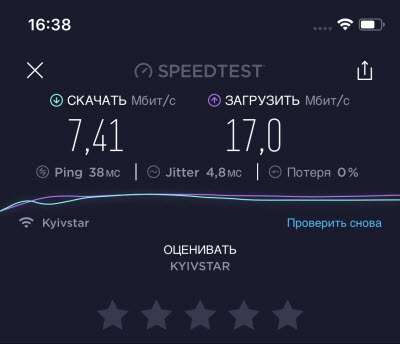
In približno enake hitrosti neposredno iz telefona (ko kartica SIM v telefonu).
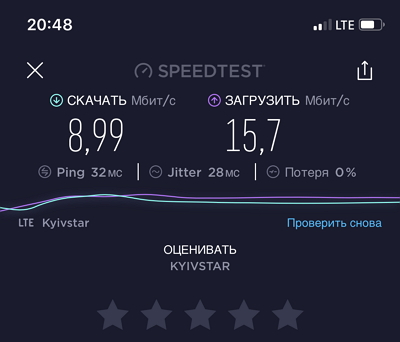
Kot vidite, je vse povsem žalostno. Tu je takšna hitrost v omrežju LTE v Kivstarju.
Kar zadeva TP-Link M7200, je kul, preprost mobilni usmerjevalnik, ki svoje naloge opravlja 100%. Poleg tega ga je zelo enostavno nastaviti. Bodite prepričani, da v komentarjih pustite svoje ocene o TP-Link M7200.
- « Pregled in konfiguracija TP-LINK RE650-A zmogljiv, dvopasovni signal Wi-Fi
- Zakaj ni mogoče konfigurirati TP-Link TL-WR940N? Izbira obratovalnega načina usmerjevalnika »

